
Преддипломной Практики
Подготовил
:
Проверил
:
СОДЕРЖАНИЕ:
1Организационная структура и задачи СК «Мирный атом».- 2 -
2Описание и характеристики операционной системы, используемой СК «Мирный атом».- 2 -
2.1Особенности используемой ОС.- 5 -
3Архитектура вычислительных систем (локальные и глобальные сети).- 9 -
4Постановка задачи, алгоритм ее решения. Листинг программы на одном из алгоритмических или объектно-ориентированных языков программирования.- 19 -
5Мероприятия, проводимые на предприятии, по обеспечению безопасных условий труда и охране окружающей среды.- 23 -
6Применяемые формы оплаты труда и охране окружающей среды.- 23 -
7Отзыв о работе студента от предприятия.- 23 -
8Организация и технологию производства работ.- 23 -
1 Организационная структура и задачи СК «Мирный атом».
Задачи СК «Мирный атом»:
1. Решение различных проблем, исходящих от садоводов;
2. Обеспечение доступа к информации садоводов;
3. Сбор денег за дачные участки;
4. Распечатка текстовой информации для оповещения садоводов о различных мероприятиях;
5. Остальные виды услуг.
2 Описание и характеристики операционной системы, используемой СК «Мирный атом».
В СК «Мирный атом», используется операционная система MicrosoftWindows XP Professional.
Свойства операционной системы:
Название ОС
Кодовое название ОС
Язык ОС
Тип ядра ОС
Версия ОС
Пакет обновления ОС
Дата инсталляции ОС
Корневая папка ОС
|
Microsoft Windows XP Professional
Whistler
Русский
Uniprocessor Free
5.1.2600 (WinXP Retail)
Service Pack 1
20.04.2004
C:\WINDOWS
|
Новое ядро
Windows.
Разработчики WindowsXP «вытравили» последние остатки совместимого с MS-DOS кода, использовавшегося в Windows 95/98 (и несмотря на попытки скрыть это, в WindowsMe). Внутри обеих версий WindowsXP – устойчивое и надежное ядро, впервые появившееся в Windows 2000. С полностью защищенной моделью памяти, интегрированной системой защиты и уровнем абстрагирования от оборудования (HardwareAbstractionLayer – HAL), защищающего ключевые компоненты системы от плохих программ, WindowsXP имеет гораздо меньше шансов на сбой в процессе повседневной работы. А если сбой все-таки случится, вы сможете воспользоваться набором утилит восстановления, значительно превосходящим по своим возможностям имевшиеся в предыдущих версиях Windows приложения.
Устойчивые средства защиты системы.
Типичным источником проблем в предыдущих версиях Windows было замещение жизненно важных системных файлов их устаревшими или некорректными версиями. WindowsXP контролирует эти подмены, сохраняя правильную с точки зрения системы версию файла и одновременно позволяя приложению использовать нужные ему версии библиотек динамической компоновки. Дополнительная защита обеспечивается за счет средств восстановления, которые следят за системой и благодаря сохраненному «моментальному снимку» системных файлов и настроек позволяют выполнить «откат» к предшествующей конфигурации, если новое приложение или драйвер устройства вызывает проблемы.
Откат драйверов устройств.
Опытные пользователи Windows знают, что драйверы устройств, содержащие ошибки, могут полностью разрушить даже тщательно настроенную систему. WindowsXP защищает от неприятностей, связанных с драйверами, предупреждая при попытке установления драйвера без цифровой подписи, которая удостоверяет его совместимость с WindowsXP. Система также позволяет удалить драйвер и восстановить предыдущую версию, и даже в безопасном режиме, если это необходимо.
Новый дизайн интерфейса.
Впервые со времен появления Windows 95 пользовательский интерфейс был настолько капитально пересмотрен лишь в WindowsXP. Если вы выберете новый интерфейс WindowsXP, некоторые отличия вы заметите сразу же:
Яркие цвета.
Цветовая схема, устанавливаемая по умолчанию в WindowsXP, ярче и резче относительно спокойных цветовых комбинаций предыдущих версий Windows. Новая операционная система использует все возможности графического оборудования, допускающего использование 24- и 32-разрядного цвета.
Объемные окна и кнопки.
При выборе стиля WindowsXP окна и кнопки становятся объемными со скругленными углами и сглаженными тенями. Также можно заметить, что все объекты слегка меняют свои цвета, когда проводится над ними курсором мыши – кнопки, вкладки и другие элементы интерфейса подсвечиваются, как ссылки на веб-страницах.
Отчетливые значки.
Дизайн всех системных значков был продуман заново. Новые значки ярче, набор цветов богаче, потому что они рассчитаны на разрешение до 24 бит (truecolor). Для каждой пиктограммы предусмотрено три размера, включая «гигантский» (48x48 пикселов), который выглядит вдвое большим, чем стандартный вариант 32x32 из предыдущих версий Windows. Наиболее полезной эта возможность оказывается в режиме просмотра Плитка, когда рядом со значком может быть выведено несколько строчек описания, предоставляющего пользователю дополнительную информацию.
Встроенные темы.
Впервые темы Рабочего стола появились в пакете MicrosoftPlus к Windows 95. Тема – это сочетание цветовой схемы, шрифтов, звуков и других свойств диалогового интерфейса. В WindowsXP поддержка тем интегрирована в утилиту Экран, причем поддерживается также изменение свойств элементов управления, границ окон и меню.
Проблемы с совместимостью.
Многие программы, изначально написанные для Windows 95, Windows 98 и WindowsMe, не смогут работать правильно под WindowsXP. Более того, некоторые устройства требуют использования драйверов, несовместимых с WindowsXP.
Чтобы избежать лишней головной боли, надо запустить программу Консультант по обновлению WindowsXP (WindowsXPUpgradeAdvisor) перед установкой WindowsXP на компьютер, уже работающий под управлением одной из предшествующих версий Windows. На самом деле при этом будет запущена все та же программа Установка Windows со специальным ключом командной строки. Сделать это можно непосредственно из меню, появляющегося при помещении компакт-диска WindowsXP в привод чтения компакт-дисков, – нужно выбрать пункт Проверка совместимости системы (Checksystemcompatibility), а затем щелкнуть на пункте Автоматическая проверка системы (Checkmysystemautomatically). Если меню не появилось, следует выполнить команду d:\i386\winnt32 –checkupgradeonly (разумеется, заменив d на правильное имя диска) в режиме командной строки.
После запуска программы установки Windows в системе, работающей под управлением Windows 98 или WindowsMe, вам будет предложено ввести ключ компакт-диска, провести ревизию динамических обновлений, а затем будет выполнен несколько отличающийся вариант Консультанта по обновлению, позволяющий проверить совместимость не только оборудования, но и установленных программ. При полной проверке будет получена та же информацию, как если бы была запущена эта утилита сама по себе. Если обнаружено наличие серьезных проблемс совместимостью, вам будет предоставлена возможность отменить процедуру инсталляции (и этой возможностью следует воспользоваться). Если же в отчете будет сказано о наличии лишь нескольких несущественных проблем, можно уверенно продолжать установку.
В отчете будет сообщено о проблемах, с которыми можно столкнуться в процессе обновления, включая программные и аппаратные несовместимости. Система может предложить загрузить пакеты обновлений для некоторых программ. При установке WindowsXP поверх Windows 98 или WindowsMe может возникнуть необходимость удаления ранее установленной программы. После завершения установки эту программу можно будет установить заново.
Потом следует просмотреть отчет консультанта целиком и изучить все важные предупреждения и информацию о проблемах с совместимостью, требующую вашего немедленного внимания.
В большинстве случаев можно полагаться на следующие утверждения: деловые и пользовательские приложения, совместимые с Windows2000, будут работать в WindowsXP. Приложения, написанные для Windows 98 и WindowsMe, с большой вероятностью могут вызвать проблемы, особенно если они обращаются к драйверам виртуальных устройств (VxD). Кроме того, некоторые программы по-разному устанавливаются в Windows 98/Ме и в Windows 2000/XP – они могут, к примеру, подключать разные файлы или записывать информацию в разные разделы реестра. Консультант по обновлению должен сообщить о таких программах. Если это возможно, то Windows автоматически загрузит пакеты обновлений в процессе динамического обновления.
При обновлении следует особое внимание уделять служебным программам, работающим на системном уровне. Если пользуетесь программой для создания разделов на жестком диске, антивирусной утилитой или персональным брандмауэром, предназначенными для предшествующих версий Windows, разумно предположить, что они не заработают в WindowsXP. Прежде чем продолжать установку, следует поискать новые версии с сертификатами совместимости с WindowsXP.
2.1 Особенности используемой ОС.
Установка паролей.
По умолчанию уровень безопасности в Windows XP не слишком высокий. Создаваемые в процессе установки учетные записи пользователей (а также учетные записи, переносимые при обновлении Windows 95/98/Ме) обладают привилегиями администратора и не защищены паролями. Поскольку на экране приветствия показываются все учетные записи, любой человек, обладающий физическим доступом к вашему компьютеру, может войти в систему с правами администратора, просто щелкнув на одном из имен на экране приветствия. Установка пароля для всех учетных записей (а в особенности для относящихся к группе Администраторы) позволяет существенно повысить защищенность вашего компьютера.
Выбор надежного пароля.
От пароля мало проку, если злоумышленник может легко его угадать. Очевидно, что в качестве пароля не следует указывать свое имя или что-либо подобное. Однако даже случайно выбранное слово не слишком надежно защитит вас от усилий упорного взломщика, поскольку некоторые хакеры пользуются программами, перебирающими все слова из словаря. Надежный пароль должен:
 состоять по меньшей мере из семи символов; состоять по меньшей мере из семи символов;
 содержать заглавные и строчные буквы, цифры и знаки препинания (например, OneWorld7); содержать заглавные и строчные буквы, цифры и знаки препинания (например, OneWorld7);
 представлять собой случайную последовательность букв или слов, буквы которых идут вперемешку с цифрами (например, oNe6Wo7RlD); представлять собой случайную последовательность букв или слов, буквы которых идут вперемешку с цифрами (например, oNe6Wo7RlD);
 в качестве пароля удобно использовать первые буквы слов фразы, которую легко запомнить. Например, пароль WdYw2gT можно запомнить с помощью фразы «Wheredoyouwanttogotoday?». в качестве пароля удобно использовать первые буквы слов фразы, которую легко запомнить. Например, пароль WdYw2gT можно запомнить с помощью фразы «Wheredoyouwanttogotoday?».
Установка пароля пользователя. Самый простой способ назначить пароль для своей учетной записи или для учетной записи другого пользователя (если вы обладаете правами администратора) — воспользоваться Учетными записями пользователей в Панели управления. Выберите имя пользователя, для которого хотите установить пароль, а затем — пункт Создать пароль. Появится окно, аналогичное изображенному внизу на рисунке.
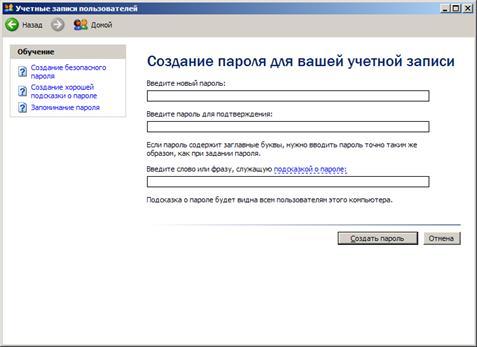
Установка пароля с помощью Учетных записей пользователей
Пароль можно установить и с помощью других средств управления учетными записями, но только Учетные записи пользователей позволяют указать подсказку для пароля. Подсказка для пароля выводится при щелчке по вопросительному знаку, который появляется после щелчка на имени пользователя на экране приветствия. Ваша подсказка должна быть весьма тонкой — никак не самим паролем, — потому что любой сможет повторить ваши действия и просмотреть подсказку.
Усиление надежности паролей.
Даже если вы убедите всех пользователей вашего компьютера установить пароли для их записей, можете быть уверены, что наверняка не все они выдумают достаточно надежные пароли и будут их регулярно менять. Если в вашей организации безопасности придается большое значение, для ее усиления можно предпринять некоторые меры, которые предотвратят отгадывание ваших паролей злонамеренными хакерами:
 С помощью команды netuserлегко сгенерировать сложный пароль. Для этого нужно в окне командной строки ввести netuserимя_пользователя
/random. С помощью команды netuserлегко сгенерировать сложный пароль. Для этого нужно в окне командной строки ввести netuserимя_пользователя
/random.
 В системе Windows XP Professional имеется возможность включения политик, накладывающих ограничение на сложность пароля и на срок его действия. В системе Windows XP Professional имеется возможность включения политик, накладывающих ограничение на сложность пароля и на срок его действия.
Проще всего работать с политиками паролей с консоли Локальные параметры безопасности, которая показана на рисунке ниже. Консоль эта доступна через последовательность Пуск > Панель управления » Администрирование > Локальная политика безопасности (Start > ControlPanel > AdministrativeTools > Localsecuritypolicy). Если Панель управления отображается по категориям, вы найдете папку Администрирование в категории Производительность и обслуживание (PerformanceandMain-tentance). Запустить консоль можно и из командной строки. Для этого достаточно набрать secpol.msc и нажать Enter.
Политики, управляющие паролями для всех учетных записей, находятся в папке Политики учетных записей > Политика паролей. Все они описаны в таблице.
Альтернативный способ работы с некоторыми из этих политик состоит в использовании команды net accounts. В таблице приведены ключи этой команды, соответствующие именам политик в консоли Локальные параметры безопасности. Например, для установки максимального срока действия пароля в 21 день достаточно ввести net accounts /maxpwage:21 в любой командной строке.
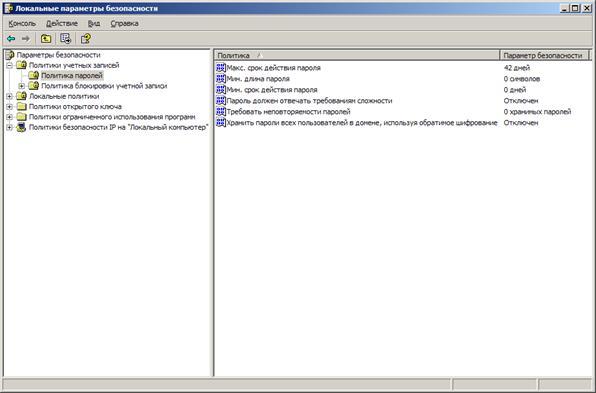
Локальные параметры безопасности: политика паролей
Таблица – Политики учетных записей
| Политика
|
Ключ
команды
net accounts
|
Описание
|
Требовать неповторяемости паролей (Enforce password history)
Максимальный срок действия пароля (Maximum password age)
Минимальный срок действи; пароля (Minimum password age)
Минимальная длина пароля (Minimum password length)
Пароль должен отвечать требованиям сложности (Password must meet complexity requirements)
Хранить пароли всех пользователей в домене, используя обратимое шифрование (Store password using reversible encryption for all users in the domain)
|
/uniquepw:число
/Maxpwage:дней
/Minpwage:дней
/Minpwlen:длина
Нет
Нет
|
Любое отличное от 0 число (наибольшее значение — 24) дает Windows указание запоминать соответствующее количество предыдущих паролей и требует от пользователей выбирать новые пароли, отличающиеся от всех предыдущих
Любое отличное от 0 число (максимальное значение 999) определяет максимальный срок действия пароля до его замены. (Это требование можно отменить для некоторых пользователей, открыв диалоговое окно свойств учетной записи в Локальных пользователях и группах и установив флажок Срок действия пароля не ограничен (Password Never Expires).) Когда задано значение 0, пароль бессрочен. (Если вы хотите отключить ограничение срока действия с помощью команды net accounts, нужно указать ключ /maxpwage:unlimited, поскольку О в данном случае не считается допустимым значением аргумента)
Отличное от 0 значение (не больше 999) задает минимальный срок, который должен пройти до очередной смены пароля. Значение 0 отключает это ограничение, и пользователи могут менять пароли так часто, как захотят
Любое отличное от 0 число (максимальное — 14) накладывает соответствующее ограничение на длину пароля. Значение 0 дает пользователям возможность не устанавливать пароли для своих учетных записей. Внимание: изменение этого параметра никак не влияет на существующие пароли
Устанавливает ограничение на длину пароля (не меньше 6 символов) и на его содержимое. Пароль должен состоять из смеси заглавных и строчных букв, цифр и знаков пунктуации (по крайней мере по одному символу в каждом из трех из этих четырех классов), и он не должен содержать имя пользователя или любую часть его полного имени. Внимание: включение политики никак не влияет на существующие пароли
Включение этой политики приводит к тому, что пароли хранятся без шифрования, которое обеспечивает их защиту. Единственная ситуация, в которой может потребоваться включение политики, — наличие приложения, которому требуется доступ к паролю пользователя для аутентификации
|
3 Архитектура вычислительных систем (локальные и глобальные сети).
Архитектура рабочего места (сервера)
Компьютер:
Операционная система
Пакет обновления ОС
InternetExplorer
Имя компьютера
Имя пользователя
Вход в домен
Системная плата:
Тип ЦП
Системная плата
Чипсет системной платы
Системная память
Тип BIOS
Коммуникационный порт
Коммуникационный порт
Коммуникационный порт
Дисплей:
Видеоадаптер
3D-акселератор
Монитор
Мультимедиа:
Звуковой адаптер
Хранение данных:
Флоппи-накопитель
Дисковый накопитель
Оптический дисковод
Разделы:
C: (FAT32)
D: (FAT32)
E: (FAT32)
Ввод:
Клавиатура
Мышь
Сеть:
Первичный адрес IP
Первичный адрес MAC
Сетевой адаптер
Сетевой адаптер
Периферийные устройства:
Принтер
Сканер
|
Microsoft Windows XP Professional
Service Pack 1
6.0.2800.1106 (IE 6.0 SP1)
SERVER
admin
SERVER
Intel Celeron-S, 1100 MHz (11 x 100)
Gigabyte GA-6IEM (3 PCI, 1 AGP, 2 DIMM, Audio, Video)
Intel Solano i815E
256 Мб (PC133 SDRAM)
Award Modular (11/11/02)
Последовательный порт (COM1)
Последовательный порт (COM2)
Порт принтера (LPT1)
NVIDIA GeForce4 MX 440 (Microsoft Corporation) (64 Мб)
nVIDIA GeForce4 MX 440
CTX PR500F Series
Intel 82801BA(M) ICH2X/M - AC'97 Audio Controller [B-0]
Дисковод гибких дисков
Maxtor 6Y040L0
HL-DT-ST CD-RW GCE-8525B (52x/32x/52x CD-RW)
2998 Мб (992 Мб свободно)
4994 Мб (3027 Мб свободно)
31055 Мб (3861 Мб свободно)
Стандартная (101/102 клавиши) или клавиатура PS/2 Microsoft Natural
PS/2-совместимая мышь
192.168.34.99
00-50-22-C8-4A-2F
Realtek RTL8139 Family PCI Fast Ethernet NIC (192.168.34.99)
WAN (PPP/SLIP) Interface (193.111.3.161)
Canon LASER SHOT LBP-1120
HP Scanjet 2300c
|
Беспроводные сети
Буковки после 802.11: быстрее, безопаснее и с
большими медиавозможностями
  
Беспроводные соединения еще только разогреваются на старте. Успех стандарта 802.11b в 2002 г. может оказаться всего лишь прелюдией к молниеносной атаке во второй половине 2003 г., когда дебютируют продукты на основе трех новых разновидностей стандарта 802.11. Прошедшим летом появились первые продукты, поддерживающие стандарт 802.11a, обеспечивающий максимальную скорость передачи данных 54 Мбит/с (теоретический максимум для 802.11b равен 11 Мбит/с). Будьте готовы к тому, что в 2003 г. последуют еще три «беспроводных буковки»: -e, -g и -i (см. таблицу «Разновидности стандарта 802.11»). Первый из этих стандартов, 802.11e, дополняет 802.11a и -b (равно как и -g), улучшая качество передачи голоса, видео и других разновидностей медиаданных. Стандарт .11g обеспечивает такую же, как у 802.11a скорость передачи данных в 54 Мбит/с, но при этом еще и совместим с продуктами стандарта -b. Наконец, стандарт -i улучшает сетевую безопасность, используя 128-битовый стандарт Enhanced Security Network («Сеть повышенной безопасности»), основанный на новом алгоритме Advanced Encryption Standard («Продвинутый стандарт шифрования»).
Окончательную отработку деталей стандартов -e, -g и -i предполагалось завершить к концу 2002 г., но некоторые производители, такие как Cirrus Logic со своей инициативой WhiteCap2, уже срываются со старта, не дожидаясь выстрела и предлагая свои собственные решения, касающиеся качества и безопасности сигнала. Так что, приобретая ту или иную новую беспроводную систему, имейте в виду, что индивидуальные фирменные подходы могут оказаться несовместимыми с новыми стандартами.
Деннис О’Рейли

Беспроводная связь в вопросах и ответах
В развитии беспроводной связи сегодня наблюдается настоящий бум. На этот рынок, традиционно занимаемый производителями радиоустройств, ринулись все, кто выпускает сетевое оборудование. Но поскольку задачи у них разные, то и рыночные ниши делят сообразно с поставленными перед собой целями.
Каждый тип оборудования работает в соответствии с определенными стандартами. В настоящее время наиболее распространены стандарты серии IEEE 802.11, а также 802.15 и 802.16, Bluetooth, HomeRF.
В данном материале автор постарался ответить на наиболее часто возникающие вопросы, связанные с этой областью.
— Какие компании являются основными производителями радиосетевых устройств (в мире и в России)?
— Условно всех производителей можно разделить на три группы:
Выпускающие высокопроизводительное, высокоскоростное и достаточно дорогостоящее оборудование (например, для широкополосного беспроводного доступа). Это Alcatel, Alvarion, Avaya, Cambridge Broadband, Cisco Systems, CompTek (Россия), InnoWave, RadWin, Wi-lan и др.
Производители оборудования для локальных сетей (самый массовый рынок), предлагающие в основном устройства, соответствующие стандарту 802.11. Наиболее известны: Agere System (продукт Orinoco), Alvarion, Avaya Communication, Cisco Systems, Compaq Computer, D-Link, Lucent Technologies, Proxim, 3Com и др.
Производители оборудования «последнего метра» для подключения периферийных устройств (КПК, принтеров, ноутбуков и т.п.) к локальной сети на базе технологий Bluetooth, 802.11b, 802.15, HomeRF. Характерные представители: 3Com, Agere System, Ericsson, IBM, Intel, Nokia, Toshiba и др.
— Каковы критерии при выборе услуг беспроводного доступа?
— Услуги при предоставлении беспроводного доступа выбирают, руководствуясь несколькими критериями:
По скорости передачи информации. Реально существующее оборудование, работающее в диапазонах от единиц до десятков гигагерц, позволяет передавать трафик со скоростью от одного до десятков мегабайт в секунду.
По качеству предоставляемых услуг. Прежде всего имеется в виду гарантированная скорость в радиоканале (аналог CIR/MIR во Frame Relay), а также поддержка ToS (Type of Service — тип сервиса) и QoS (Quality of Service — качество и класс предоставляемых услуг передачи данных1). В первую очередь это относится к передаче видео и голосовых пакетов по IP (VoIP).
По радиусу действия. Разные системы позволяют передавать данные на расстояние от нескольких метров до десятков километров.
По количеству одновременно обслуживаемых абонентов — от десятков пользователей офисной базовой станции до нескольких сот или даже тысяч клиентов, приходящихся на базовую станцию серьезного оператора.
По комбинации вышеперечисленных параметров и другим критериям.
— Какова сфера применения радиосетевых устройств?
— Они используются при построении сетей — корпоративных, операторских, локальных и домашних.
— Какова распространенность беспроводных систем в мире?
— Весь мир пользуется достижениями современных технологий в области передачи данных по радио. Прежде всего это относится к США и Канаде, которые одними из первых начали применять их сперва для военных, а затем и для гражданских целей. Следом идет Европа, где уже развернуто довольно много сетей (например, Tele2, British Telecom, Nextra Wireless, Star 21 Networks). В последнее время рывок сделал Китай. В России распространение беспроводного оборудования сдерживается обязательной разрешительной регистрацией, но тем не менее рынок стремительно растет.
— Каковы частотные диапазоны и принципы передачи?
— Наиболее популярные стандарты и технологии можно рассмотреть на примере компании Alvarion, выпускающей беспроводное оборудование нескольких типов.
Большая часть современного оборудования функционирует в соответствии со стандартом IEEE 802.11, разработка которого была завершена в 1997 г. Он включает два основных протокола — протокол управления доступом к среде MAC (Medium Access Control — нижний подуровень канального уровня) и протокол PHY передачи сигналов в физической среде.
Для систем с широкополосной модуляцией сигнала предусмотрены интервалы частот в диапазонах 900 МГц (шириной 26 МГц), 2,4 ГГц (83,5 МГц) и 5 ГГц (125 МГц), причем участок спектра 2,4 ГГц совпадает с международным диапазоном ISM, выделенным для промышленных, научных и медицинских радиосистем. Именно он чаще всего использовался до сих пор для организации беспроводных ЛС, хотя в последнее время возрос интерес к продуктам, предназначенным для работы в диапазоне 5 ГГц. С помощью конвертеров продукты диапазона 2,4 ГГц, например серии BreezeNET, могут без потерь в скорости работать в диапазоне 5 ГГц.
Серия продуктов BreezeNET Pro, BreezeLINK (технология FHSS) и BreezeNET DS.11 (технология DSSS) использует стандарт 802.11 для организации беспроводных локальных сетей (WLAN).
— Какую дальность (величину зон обслуживания) обеспечивают каналы связи?
— Этот вопрос одновременно и простой, и сложный. Дело в том, что процесс распространения радиоволн зависит как от технологии, так и от физических параметров: частоты передачи, расстояния, выходной мощности усилителей, антенн и т. д.
Формально с помощью нехитрых программ можно рассчитать дальность связи для каждой конкретной установки оборудования, но на практике цифры могут отличаться в несколько раз как в лучшую, так и в худшую сторону. В этом смысле прогноз распространения радиоволн похож на прогноз погоды: абсолютно точно его можно предсказать только «на вчера», т. е. фактически измерив.
Но типичные величины все же существуют. Для наиболее распространенного оборудования стандарта 802.11b в офисном исполнении они составляют от нескольких десятков метров в помещении до нескольких сот на открытом воздухе.
Для более серьезных систем, например BreezeACCESS (Alvarion), VectaStar (Cambridge Broadband), WALKAir (Alvarion), BWS-300 (Wi-lan) типичен радиус зоны обслуживания до 15 км, хотя известны случаи, когда оборудование работало и на расстоянии в 40 км. Но это скорее исключение.
Большинство оборудования данного типа, работающего на высоких частотах, требует наличия прямой видимости между передатчиком и приемником, что накладывает ограничение на места установки антенн. Но применяемая в последнее время технология кодирования сигнала OFDM (когда передача данных осуществляется одновременно в широком спектре на нескольких несущих) позволяет обходить это ограничение. На данной технологии основано оборудование серии BreezeACCESS OFDM компании Alvarion, VectaStar компании Cambridge Broadband, BWS-300 компании Wi-lan.
В больших городах, где работает масса всевозможного радиооборудования, типичные расстояния могут сокращаться в несколько раз из-за взаимных помех. Причем помехи создают не только радиопередающие станции, но и другие приборы, излучающие в эфир непредсказуемые по величине и частоте радиосигналы.
— Каковы возможности каждой из предлагаемых систем по скоростям передачи данных?
— Скорость передачи данных определяется стандартами, в которых эта аппаратура работает, но производители за счет своих собственных решений и протоколов стараются ее увеличить. Спецификациями стандарта 802.11 предусмотрены два значения скорости передачи данных — 1 и 2 Мбит/с, что требует скорости в радиоканале до 3 Мбит/с. Примерно одна треть и даже больше радиотрафика расходуется на организацию радиоканалов базовой станции с клиентскими терминалами, на служебную информацию и переповтор испорченных или непринятых пакетов данных.
На примере аппаратуры BreezeNET/BreezeACCESS со скоростью в радиоканале 3 Мбит/с можно говорить о реальном трафике данных на Ethernet-порте 1,6 — 1,8 Мбит/с. Это же относится и к аналогичным устройствам, работающим по технологии DSSS. Например, ftp-сессия между компьютерами, подсоединенными к 11-Мбит/с оборудованию Buffalo Technology AirStation, проходит со скоростью около 5 Мбит/с, что обусловливается «накладными расходами» как в радиоканале, так и на уровне Ethernet.
Несмотря на сходство технологии передачи данных, системы радио-Ethernet и радиодоступа различаются по качеству предоставляемых услуг. Системы радио-Ethernet «нарезают» трафик каждому подключенному клиенту на конкурентной основе, т. е. точка доступа не гарантирует пропорционального разделения пропускной способности, и клиенты, расположенные в лучших с точки зрения радиосистемы условиях и претендующие на получение большого количества данных, оставляют мало шансов на получение трафика остальным клиентам. Положение усугубляется большим количеством одновременно подключенных клиентов. Если на одну точку доступа их приходится более 20, то сеть становится практически неработоспособной.
Альтернативой этому выступают системы радиодоступа (например, BreezeACCESS). Здесь проблема решается на уровне протокола радиодоступа, где каждому клиенту обеспечена своя полоса пропускания, как гарантированная, так и максимальная. В таких системах на одну точку доступа возможно подключение до нескольких десятков пользователей. Оборудование Revolution (CompTek) за счет встроенных маршрутизаторов также предоставляет аналогичную услугу.
Существует и более скоростное оборудование, работающее по стандартам 802.11b (диапазон 2,4 ГГц, скорость в радиоканале 11 Мбит/с, скорость передачи данных 4—6 Мбит/с), — AirStation (Buffalo), BreezeNET DS.11 (Alvarion), Orinoco (Agere System) и множество других продуктов.
В 2001 г. появилась первая аппаратура стандарта 802.11а (диапазон 5 ГГц) компании Proxim, работающая на скорости в радиоканале 54 Мбит/с. Реальная пропускная способность чуть больше 20 Мбит/с и ограничена расстоянием в несколько десятков метров. В этом году ожидается выход оборудования для диапазона 2,4 ГГц по стандарту 802.11g, но насколько оно будет востребовано пользователями — покажет время
Производители «тяжеловесной» продукции для организации высоких скоростей используют собственные фирменные радиопротоколы. Например, система WALKAir дает до 64 Мбит/с «чистого» трафика на 16 клиентов в одном секторе, а английская компания Cambridge Broadband в своем продукте VectaStar довела скорость в радиоканале до 60 Мбит/с.
Понятия Локальной сети
Под локальной вычислительной сетью понимают совместное подключение нескольких отдельных компьютерных рабочих мест (рабочих станций) к единому каналу передачи данных. Благодаря вычислительным сетям мы получили возможность одновременного использования программ и баз данных несколькими пользователями.
Понятие локальная вычислительная сеть – ЛВС ( англ. LAN - LocalAreaNetwork ) относится к географически ограниченным ( территориально или производственно) аппаратно-программным реализациям, в которых несколько компьютерных систем связанны друг с другом с помощью соответствующих средств коммуникаций. Благодаря такому соединению пользователь может взаимодействовать с другими рабочими станциями, подключенными к этой ЛВС.
Разводка кабеля витая пара для соединения
двух компьютеров напрямую или через хаб
Кабель витая пара может быть как четырех проводный, так и восьмипроводный. Для монтажа на кабель используются вилки RJ-45. Монтаж вилки на кабель должен осуществляться при помощи специального инструмента.
Для восьмипроводного кабеля (четыре пары):
 |
"нуль-хабный" кабель
|
 |
| одна сторона |
цвет провода
|
другая сторона |
| 1 |
бело/зеленый |
3 |
| 2 |
зеленый |
6 |
| 3 |
бело/оранж |
1 |
| 4 |
синий |
4 |
 |
5 |
бело/синий |
5 |
 |
| 6 |
оранжевый |
2 |
| 7 |
бело/коричн |
7 |
| 8 |
коричневый |
8 |
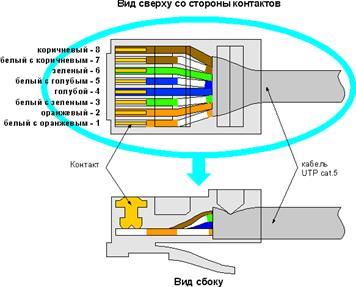
Понятия Интернет
Интернет – это межсеть, то есть в узком смысле слова Интернет – это объединение сетей. Однако в последние годы у этого слова появился и более широкий смысл: Всемирная компьютерная сеть. Интернет можно рассматривать в физическом смысле как миллионы компьютеров, связанных друг с другом всевозможными линиями связи, однако такой «физический» взгляд на Интернет слишком узок. Лучше рассматривать Интернет как некое информационное пространство.
Интернет – это не совокупность прямых соединений между компьютерами. Так, например, если два компьютера, находящиеся на разных континентах, обмениваются данными в Интернете, это совсем не значит, что между ними действует одно прямое соединение. Данные, которые они посылают друг другу, разбиваются на пакеты, и даже в одном сеансе связи разные пакеты одного сообщения могут пройти разными маршрутами. Какими бы маршрутами ни двигались пакеты данных, они все равно достигнут пункта назначения и будут собраны вместе в цепь или документ. При этом данные, отправленные позже, могут приходить раньше, но это не помешают правильно собрать документ, поскольку каждый пакет имеет свою маркировку.
Таким образом, Интернет представляет собой как бы «пространство», внутри которого осуществляется непрерывная циркуляция данных. В этом смысле его можно сравнить с теле- и радиоэфиром, хотя есть очевидная разница хотя бы в том, что в эфире никакая информация храниться не может, а в Интернете она перемещается между компьютерами, составляющими умы сети, и может храниться на их жестких дисках заданное время.

4 Постановка задачи, алгоритм ее решения. Листинг программы на одном из алгоритмических или объектно-ориентированных языков программирования.
Листинг программы
Нахождение оптимальных капиталовложений на предприятии (модель управления запасами)
Function CALC(buy As Variant) As Variant
Dim Цена_продажы, Цена_покупки, Цена_возврата, NRows, i, j As Integer, Result() As Integer
NRows = buy.Rows.Count
Цена_продажы = Range("a2").Value
Цена_покупки = Range("b2").Value
Цена_возврата = Range("c2").Value
ReDim Result(NRows, NRows)
For i = 1 To NRows
For j = 1 To NRows
If i <= j Then Result(i, j) = buy(i) * (Цена_продажы - Цена_покупки)
Ifi > jThenResult(i, j) = buy(j) * (Цена_продажы - Цена_покупки) - (buy(i) - buy(j)) * (Цена_покупки - Цена_возврата)
Next j
Next i
CALC = Result
End Function
Sub Begin()
Worksheets("Содержание").Activate
End Sub
Sub Optimum_capital_investmentsEVR()
Dim i, j, k, n, p, l, t As Integer
Dim m, r(), A() As Double
k = 7
ReDim r(k + 1, 6), A(k + 1)
For i = 1 To k + 1
For j = 2 To 7
r(i, j - 1) = Cells(i + 3, j).Value
Next j
Next i
t = 2
For p = 2 To 6
If p = 2 Then
For j = 1 To k + 1
A(j) = Cells(j + 3, 2).Value
Next j
End If
If p > 2 Then
For j = 1 To k + 1
A(j) = Cells(j + 3, p + 5).Value
Next j
End If
For n = 1 To k + 1
m = -1
For j = 1 To n
If m < A(j) + r(n + 1 - j, p) Then
m = A(j) + r(n + 1 - j, p)
End If
Next j
Cells(n + 3, 6 + p).Value = m
l = t
For j = 1 To n
If m = A(j) + r(n + 1 - j, p) Then
Cells(n + 6 + k, l).Value = j - 1
Cells(n + 6 + k, l + 1).Value = n - j
l = l + 2
End If
Next j
Next n
t = l
Next p
End Sub
Фото
программы
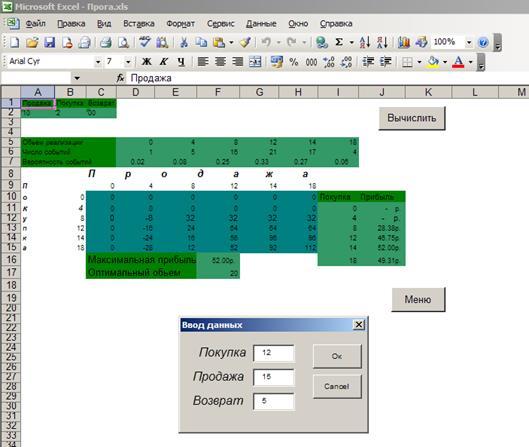
Блок-схема модели управления запасами
5 Мероприятия, проводимые на предприятии, по обеспечению безопасных условий труда и охране окружающей среды.
По берегам рек возле садоводства были сделаны земляные насыпи (до 2-х метров), для предотвращения подъезда садоводов к берегам реки, во избежание захламления и нарушения общей экосистемы.
6 Применяемые формы оплаты труда и охране окружающей среды.
25 % дач на 2004 г. были брошены и эта тенденция сохраняется.
7 Отзыв о работе студента от предприятия.
Отзыв является характеристикой, которая прилагается к отчету преддипломной практики.
8 Организация и технологию производства работ.
Лично я занимался набором и распечаткой различной текстовой информации и настройкой программного обеспечения компьютеров, которые у нас были.
|